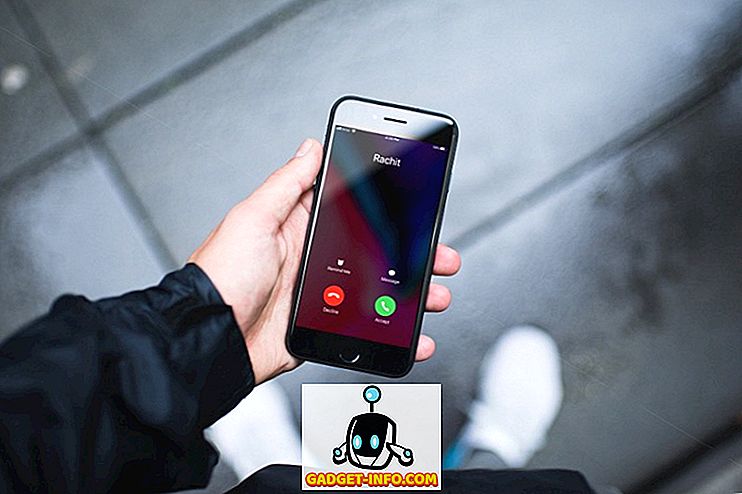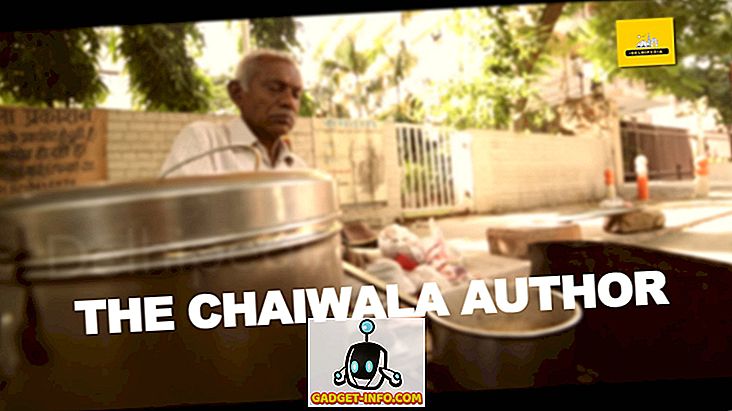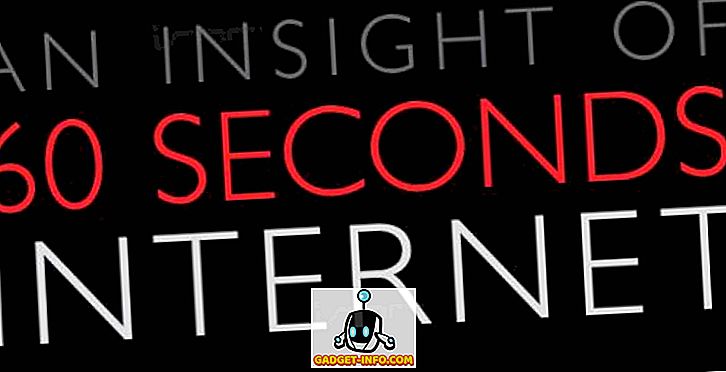Spoločnosť Samsung, HTC a mnohí ďalší vývojári Androidu vždy upravujú verziu systému Android a prispôsobia ich svojim zariadeniam pred tým, než im poskytnú aktualizáciu. Tieto funkcie sú špecifické pre výrobcov a ďalším príkladom, ktorý môžem uviesť, je spúšťač TouchWizz od spoločnosti Samsung. Niektorí ľudia sa rozhodnú nenávidieť, zatiaľ čo niektorí to milujú. Ale môžete ho nájsť iba na telefónoch Samsung.

Podobne HTC prišiel s celkom novým spúšťačom v minulom roku s názvom BlinkFeed a získal veľa popularity okamžite. Takže vidíte, čo je BlinkFeed, ako ho môžete ľahko nainštalovať na ľubovoľnom zariadení so systémom Android.
Čo je zariadenie BlinkFeed spoločnosti HTC
HTC BlinkFeed bol prvýkrát s HTC One a získal veľa popularity so svojimi užívateľmi čoskoro po prvých dňoch vydania. Táto obrazovka by bola prvá obrazovka, ktorú uvidíte pri každom odomknutí telefónu a tu by ste mohli vidieť najnovšie aktualizácie zo svojich sociálnych mediálnych služieb a správ z rôznych zdrojov bez otvorenia aplikácií. Takže je to v podstate informačný kanál nad spúšťačom.

Takže uvidíme, ako môžeme nainštalovať a používať informačný kanál HTC Blink Feed na ľubovoľnom zariadení Android bez prístupu root .
Stiahnite a nainštalujte súbory
Ak chcete začať, budete si musieť stiahnuť základné súbory APK BlinkFeed. Sú to 4 súbory APK, ktoré je potrebné na zariadení nainštalovať, aby fungovala funkcia blikania. Kliknutím na každý z týchto odkazov si stiahnete súbory APK. V záujme jednoduchosti stiahnite tieto súbory APK do jedného priečinka a preneste ho do svojho telefónu Android a nainštalujte ho. Uistite sa, že ste zapli možnosť Inštalovať z neznámych zdrojov z nastavenia zabezpečenia systému Android. Stlačte tlačidlo Domov, pokiaľ na zariadení nenainštalujete všetky štyri súbory. Nezáleží na tom, v akom poradí nainštalujete tieto štyri súbory APK, pokiaľ ich všetky nainštalujete.

- HTC BlinkFeed
- HTC Service Pack
- Svetový čas
- počasie

Po nainštalovaní týchto súborov stlačte tlačidlo Domov a zobrazí sa výzva na výber nového predvoleného spúšťača úvodnej obrazovky pre systém Android. Tu vyberte HTC BlinkFeed a kliknite na tlačidlo OK Len raz alebo Vždy podľa vašej voľby.
Inštalácia ďalších doplnkov
Vyššie uvedené 4 súbory APK prinesú funkčnosť zariadenia BlinkFeed do vášho zariadenia. Ale ak by ste chceli vyťažiť čo najviac z nej, musíte nainštalovať niektoré ďalšie doplnky, ako je Facebook a Instagram, aby ste dostali všetky svoje informačné kanály na domovskej stránke. Momentálne sú dostupné doplnky
- Facebook plugin
- Twitter plugin
- Instagram plugin
- Doplnok Google+
- LinkedIn plugin


Nie je potrebné inštalovať všetky doplnky a môžete vylúčiť služby, ktoré nepoužívate. Nakoniec, keď ste dokončili inštaláciu všetkých doplnkov, opäť spustíte domovské tlačidlo, aby ste zobrazili informačný kanál HTC Blink Feed.
Konfigurácia informačného kanála HTC Blink.
Na domovskej obrazovke prejdite prstom smerom doprava, aby ste zobrazili obrazovku BlinkFeed. Tu uvidíte dve možnosti pri spustení. Môžete kliknúť na jednu z nich, aby ste získali svoje informačné kanály z populárnych miest ako The Huffington Post a ďalšie, aby ste získali informačné kanály zo služieb ako Twitter, Facebook a Instagram. Môžete prejsť prstom smerom doprava do bočného panela a potom kliknutím na ponuku troch tlačidiel získate ďalšie menu. Tu môžete ovládať služby v Aplikáciách


V ponuke dodatočných nastavení môžete vybrať, či sa má dátové pripojenie použiť na prevzatie nových informačných kanálov. Tiež máte možnosť stiahnuť si celý obsah pre offline čítanie s fotografiami. Skvelé pre čitateľov, ktorí sa veľa pohybujú a potrebujú prejsť nejaký čas s rannými správami. Jediná vec, ktorá sa mi týka BlinkFeed, nie je hardcoded zelená farba. Vývojár by mal poskytnúť spôsob, ako zmeniť farbu tak, aby zodpovedala téme telefónu.


záver
Takto môžete v zariadení nainštalovať a používať zariadenie HTC BlinkFeed. Z nejakého dôvodu, ak chcete vypnúť spúšťač, vyhľadajte BlinkFeed v nastaveniach aplikácie Android a vymažte predvolené nastavenia aplikácie. Ak chcete odinštalovať, musíte odstrániť všetky aplikácie a pridružené doplnky a vybrať predchádzajúci predvolený domovský spúšťač. Vyskúšajte tieto funkcie a zistite, či sa vám páči predvolený spúšťač HTC vášho telefónu.